Mac用Final Cut Proユーザガイド
- ようこそ
- 新機能
-
-
- 用語集
- 著作権

Mac用Final Cut Proのワークスペースレイアウトを変更する
Final Cut Proには、Final Cut Proウインドウのメイン領域(ブラウザ、ビューア、インスペクタ、タイムライン)のサイズと位置を定義するワークスペースレイアウトがいくつか用意されています。
既存のワークスペースレイアウトが必要に合わない場合は、新しいレイアウトを作成して保存できます。保存した独自のワークスペースレイアウトは、ほかのユーザと簡単に共有できます。独自のレイアウトを作成するときは、追加の領域(タイムラインインデックス、イベントビューア、比較ビューア、オーディオメーターなど)を含めることができます。
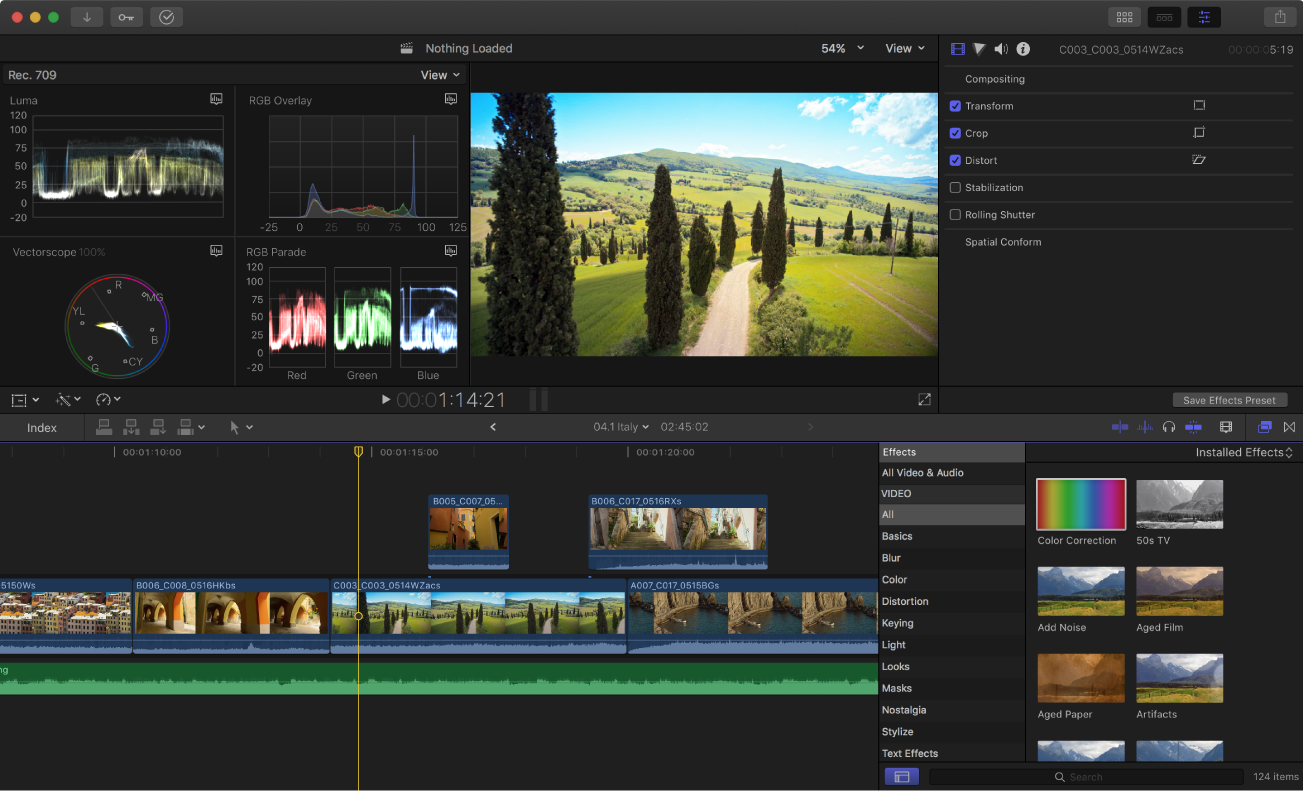
ワークスペースレイアウトを選択する
Final Cut Proで「ウインドウ」>「ワークスペース」と選択して、サブメニューからレイアウトを選択します。
独自のワークスペースレイアウトを保存する
Final Cut Proで、メインウインドウの領域を好みに合わせて配置します。
Mac用Final Cut Proでメインウインドウのレイアウトを変更するを参照してください。
「ウインドウ」>「ワークスペース」>「ワークスペースを別名で保存」と選択します。
新しいレイアウトの名前を入力して、「保存」をクリックします。
新しいレイアウトが「ワークスペース」サブメニューに追加されます。
ヒント: 独自に作成したレイアウトに対する変更を保存するときは、変更を行ったあと、「ウインドウ」>「ワークスペース」>「[名前]ワークスペースをアップデート」と選択します。
独自のワークスペースレイアウトを共有する
独自のワークスペースレイアウトを簡単に別のコンピュータにコピーしたり友人や同僚と共有したりできます。
Final Cut Proでは、独自のワークスペースレイアウトを保存できます。
上記の独自のワークスペースレイアウトを保存するを参照してください。
「ウインドウ」>「ワークスペース」>「“ワークスペース”フォルダをFinderで開く」と選択します。
「Workspaces」フォルダがFinderで開きます。このフォルダには、独自に作成したすべてのレイアウトが保存されます。
Finderで、共有したい独自レイアウトのファイルを選択して、「ファイル」>「圧縮」と選択します。
注記: ファイルを圧縮すると、ファイルの送信中に独自レイアウトが変更されるのを防ぐことができます。
作成されたZIPファイル(拡張子.zip)をメールまたはその他の方法で友人や同僚に転送します。
受信したMacで、ZIPファイルをダブルクリックして解凍します。
Finderで、Optionキーを押しながら「移動」>「ライブラリ」と選択します。
独自レイアウトのファイルを「ライブラリ」フォルダの以下の場所にドラッグします:
/ユーザ/ユーザ名/ライブラリ/Application Support/Final Cut Pro/Workspaces/
次のガイドをダウンロードしてください: Apple Books